Cara memperbaiki Video iPhone yang tidak diputar Windows PC

‘Saya mengunduh beberapa video dari iPhone 8 hingga Windows 10 PC. Tetapi file video tidak dapat diputar Windows Media Player. Itu adalah file MOV, terlihat di folder, tetapi saya mendapatkan kesalahan – ‘Windows Media Player tidak dapat memutar file. ’Saat mencoba memainkannya. Bagaimana saya bisa mengatasi masalah Video iPhone ini yang tidak diputar Windows PC? "
Anda biasanya mentransfer video dari iPhone ke PC dan menontonnya Windows Media Player. Namun terkadang, video ini tidak dapat diputar di blog Anda Windows komputer, meskipun dapat dimainkan di iPhone.
Mungkin ada banyak alasan mengapa video iPhone Anda tidak diputar di PC setelah transfer. Bisa jadi karena transfer yang tidak tepat, tidak adanya codec yang mendukung atau bahkan korupsi file video setelah ditransfer ke PC.
Beberapa alasan umum mengapa video iPhone tidak dapat diputar Windows PC adalah:
- Pemutar media Anda tidak mendukung format file video iPhone
- PC tidak memiliki codec video yang mendukung
- Pemindahan file video yang tidak benar dari iPhone ke PC
- Infeksi virus di PC Anda
- File video menjadi rusak
Jadi, cara memutar video iPhone di Windows PC?
Berikut adalah metode yang harus Anda coba, jika video iPhone Anda tidak diputar Windows PC. Metode ini berlaku untuk video yang ditransfer dari iPhone atau iPad ke Windows komputer.
Metode untuk memperbaiki video iPhone tidak akan diputar Windows
- Transfer file video iPhone lagi
- Memperbarui Windows Media Player
- Putar video iPhone di pemutar media lain
- Konversi video ke format lain
- Unduh codec video untuk Windows PC
- Gunakan perangkat lunak Perbaikan Video
Transfer file video iPhone lagi
Apakah Anda yakin video iPhone Anda ditransfer ke PC dengan benar? Apakah ada gangguan apa pun selama transfer file video seperti pemutusan atau penghentian tiba-tiba PC / iPhone? Gangguan apa pun selama pengunduhan atau transfer dapat merusak file video. Coba transfer kembali video Anda Windows dari iPhone.
Sayangnya, jika Anda telah menghapus video dari iPhone, perangkat lunak perbaikan video adalah satu-satunya jalan keluar Anda.
Memperbarui Windows Media Player
Jika Anda mencoba memutar video iPhone di Windows Media Player, perbarui pemutar untuk memastikannya mendukung format file video Anda. Yang terbaru Windows Media Player 12 tersedia di Windows 10, 8.1, dan 7 sementara Windows Media Player 11 untuk Windows XP.
Pergi ke Pusat unduhan resmi Microsoft dan dapatkan yang terbaru Windows Versi Media Player berdasarkan pada Anda Windows versi.
Putar video iPhone di pemutar media lain
Jika Windows pemutar tidak berfungsi, putar video di pemutar media lain. Anda dapat mengunduh VLC Media Player, RealPlayer, KMPlayer, JetVideo Player atau pemain lain untuk Anda Windows komputer.
Konversi ke format video yang berbeda
Video apa pun termasuk yang dari iPhone tidak akan diputar, jika sistem Anda tidak memiliki codec video pendukung. Jadi, cobalah dengan mengonversi video Anda ke format lain yang mana PC memiliki codec. Gunakan konverter video gratis yang tersedia online.
Unduh codec video untuk Windows PC
Codec diperlukan untuk memutar video apa pun di komputer. Ini memampatkan atau mendekompresi file video. Pemutar Media menggunakan codec ini untuk memutar video.
Anda dapat mengunduh paket codec video pada PC Anda untuk menghindari masalah format video yang tidak didukung. Jika menggunakan Windows Media Player, konfigurasikan untuk mengunduh codec secara otomatis atau pertimbangkan mengunduh paket codec video dari Internet.
Beberapa populer Windows paket codec video adalah Paket Codec K-Lite, Paket Codec Video Media Player, Shark007X Codec Pack, dan X Codec Pack.
Bagaimana cara menambahkan codec Windows Media Player
- Di Windows Media Player, buka Alat> Opsi
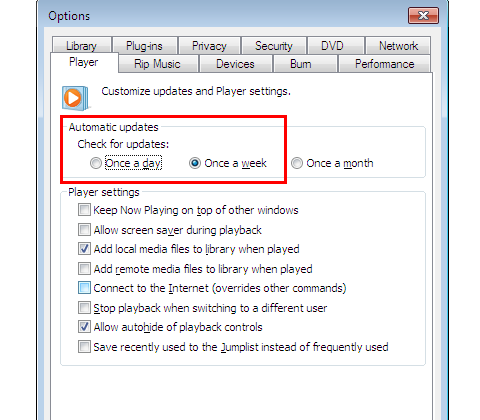
- Pilih kotak centang di bawah Pembaruan otomatis dan klik Ini akan secara otomatis menginstal perangkat tambahan codec bila tersedia.
Gunakan perangkat lunak Perbaikan Video
Jika metode di atas jangan perbaiki masalah pemutaran video iPhone Windows, ada kemungkinan video Anda menjadi rusak.
Perangkat lunak perbaikan video profesional iPhone seperti Stellar Repair for Video dapat memperbaiki kerusakan pada file sehingga dapat dimainkan kembali.
Perangkat lunak ini dapat memperbaiki semua format yang didukung oleh iPhone. Anda dapat memperbaiki video h264 rusak MOV, AVI, MP4, ASF, WMV, MKV, MPEG dan jenis file lainnya.
Langkah-langkah untuk memperbaiki video iPhone yang rusak:
- Unduh Stellar Repair untuk Video di PC Anda
- Klik Tambah berkas untuk menambahkan video iPhone yang rusak. Anda dapat menambahkan beberapa video dari berbagai format.
- Memilih Perbaikan
- Pratinjau dan Menyimpan video yang diperbaiki
Tonton videonya untuk mengetahui cara memperbaiki video iPhone yang rusak Windows PC
Selain alat perbaikan video profesional, Anda dapat memilih VLC Media Player gratis. VLC Media Player Anda dapat memperbaiki video Anda yang rusak juga. Meskipun memperbaiki masalah kecil, tetapi masih patut dicoba.
Langkah-langkah untuk memperbaiki video iPhone dengan VLC media player:
- Buka video yang rusak di VLC
- Klik untuk mengikuti Alat> Preferensi> Input & Codec
- Pergi ke File AVI yang rusak atau tidak lengkap
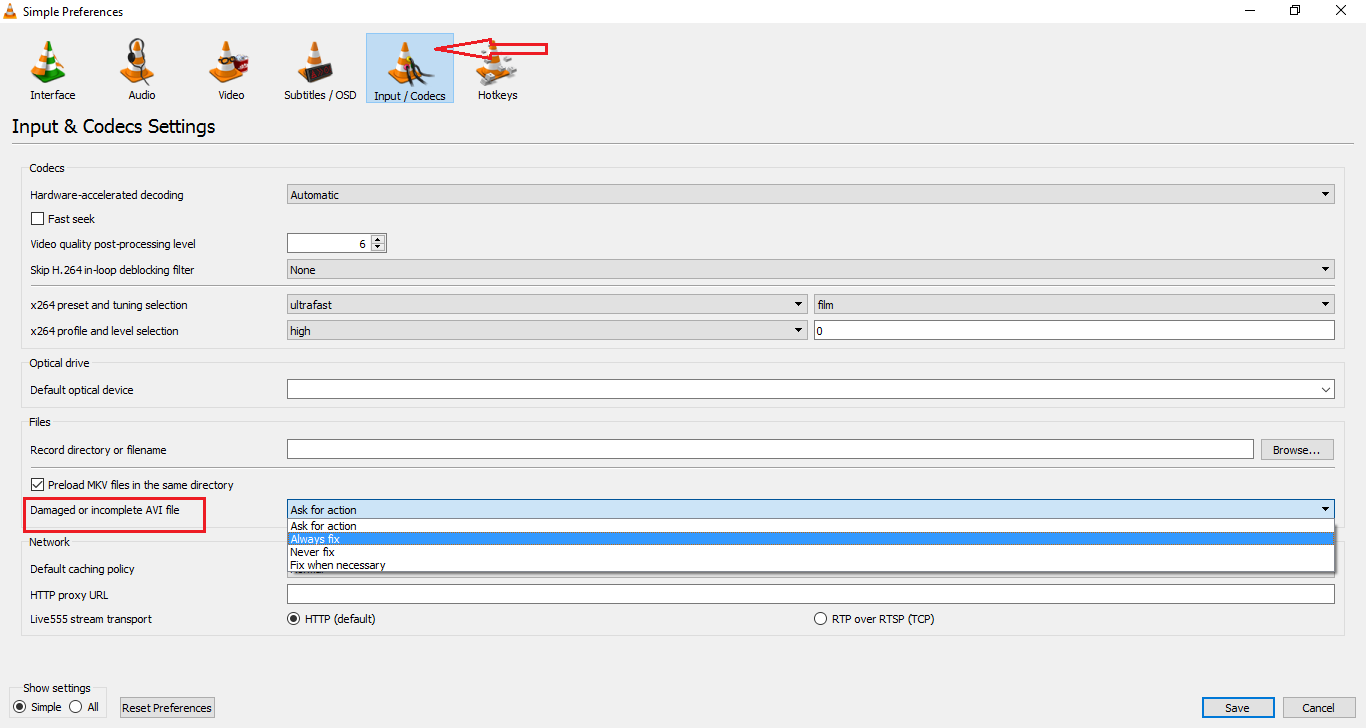
4. Pilih Selalu perbaiki dalam dropdown
5. Klik Menyimpan
Untuk menyimpulkan
Metode seperti memutar video iPhone di media player yang berbeda, mengunduh paket codec atau mengonversi video ke format yang kompatibel sebagian besar terbukti bermanfaat. Dengan menggunakan salah satu metode di atas, Anda dapat memperbaiki masalah Video iPhone ini yang tidak diputar Windows PC.
Namun, jika video iPhone rusak, perangkat lunak seperti Perbaikan Stellar untuk Video adalah solusi yang efektif. Anda dapat langsung memperbaiki semua jenis video iPhone Windows PC. Perangkat lunak DIY juga dapat memperbaiki masalah seperti berkedip, gagap, layar hitam, suara hilang, tidak sinkron, atau masalah lain dalam video iPhone Anda.
Perangkat lunak ini juga tersedia untuk uji coba gratis. Cobalah di sini dan lihat video Anda yang diperbaiki.






